如果你正在新PC上使用 Win10系统 ,比如SurfacePro4、SurfaceBook搭载Intel第六代Skylake酷睿处理器,你可能需要新的Intel显卡驱动更新。现在15.40.14.64.4352版本已经出现在Intel网站上,主要解决......
2017-02-23 200 Windows 操作系统 windows7 windows教程 windows技巧 windows10 windows8
下面汇总一下Windows10系统打开“控制面板”的方法:
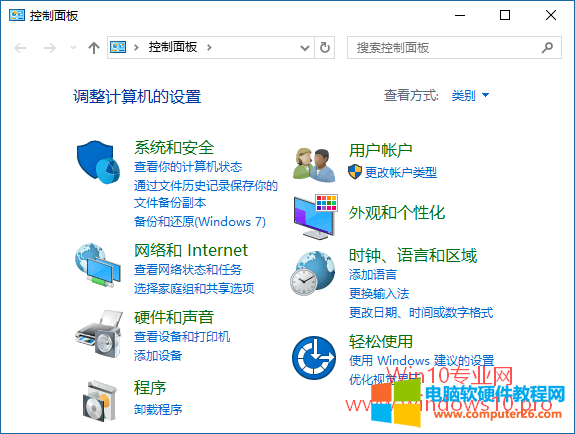
方法一:在桌面上显示“控制面板”图标

这是最常规的方法,但是默认情况下Win10桌面上并没有显示“控制面板”图标,所以我们需要先把它显示出来,显示方法参见《如何在Win10桌面上显示“此电脑、控制面板、网络、用户的文件”图标》。
方法二:通过Cortana微软小娜搜索搜索
在Win10任务栏中的Cortana微软小娜搜索框中输入“控制面板”即可自动搜索到“控制面板”,点击即可打开“控制面板”。
如果你没有把“控制面板”图标放在桌面上,那么在Windows10中,本方法可谓是最简捷的方法。
方法三:运行control.exe命令
Win + R 快捷键调出“运行”对话框,输入“control.exe”。如图:

确定,即可打开控制面板。
方法四:点击Win+X系统快捷菜单中的“控制面板”项
PS: 从Win10 1703创意者更新版开始Win+X菜单里已经没有“控制面板”项了,这也是微软在进一步弱化“控制面板”,而用“设置”应用取而代之。不过我们同样有办法把“控制面板”项添加到Win10右键菜单中,详见下面的“方法五”和“方法六”。
Windows10依然保留了Win8系统中的Win+X系统快捷菜单,按Win+X组合键即可打开系统快捷菜单。另外和Win8.1一样,右键点击屏幕左下角的Windows徽标开始按钮,一样可以弹出系统快捷菜单。点击其中的“控制面板”项即可打开“控制面板”。
方法五:在桌面右键菜单中添加“控制面板”选项

方法六:在Win10开始按钮右键菜单(Win + X菜单)中添加“控制面板”项
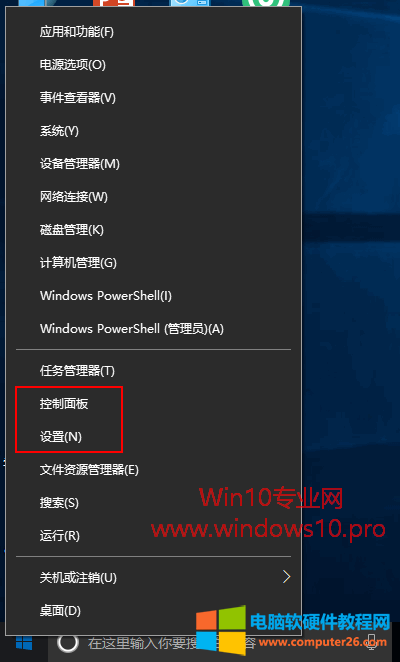
注:方法一、三、四同样适用于Win8.1系统;方法一、三同样适用于Win7系统。
标签: Win10控制面板
相关文章

Win8系统的CPU占有率突然飙到100%,你会发现占用CPU的总是那么几个进程。ntoskrnl.exe这个进程对很多人来说相当陌生。那么Win8系统的ntoskrnl.exe是什么进程呢? 一、ntoskrnl.exe是什么进程 n......
2017-05-19 200 ntoskrnl.exe
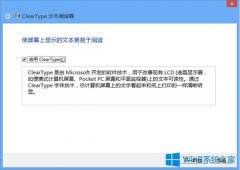
Win8系统上的字体变得有点模糊,看着不舒服,而之前一直都是显示得很清晰。研究发现跟不当设置文本协调器ClearType有关,那么我们将它重置一下,即可恢复文字清晰度。 ClearType的作......
2016-12-06 202 Win8